HL-3260N
FAQ & Fehlerbehebung |
Ich verwende den mitgelieferten oder den von der Internetseite heruntergeladenen Treiber und kann unter Windows Server 2003 nicht drucken oder scannen. Was soll ich tun?
Wenn Sie versuchen die Treiber von der mitgelieferten Produkt-CD in einer Windows Server 2003 Umgebung zu installieren, erhalten Sie eine Fehlermeldung während der Installation von PaperPort®. Dennoch gibt es in abhängig vom Modell eine Möglichkeit der korrekten Treiber für die Druckfunktion von der Brother Website zu laden.
Zur Zeit werden Scanfunktion, Paperport und die PC-Faxfunktion von der Brother Software/Treiber_CD unter Windows Server 2003® nicht unterstützt. Nur die Druckfunktion wird mit einer von drei Methoden abhängig vom Modell unerstützt.
Verwendung eines Windows XP Treibers und eines Brother Patches
Klicken Sie hier um zu sehen welche Modelle unterstützt werden. Sie können Sie diese Methode, wenn es keinen Windows Server 2003 In-Box Treiber gibt. Und Sie keinen Alterativtreiber verwenden wollen. Der In-Box Treiber wird vom Betriebsssystem mitgeliefert
Windows Server 2003 ist teilweise mit Windows XP kompatibel. Um einen Windows XP-Treiber zu installieren, besuchen Sie diesen Bereich der Brother Website und folgen den angezeigten Anweisungen.
Nach der Installation des Windows XP-Treibers, müssen Sie noch den Brother Patch verwenden.
Nachdem der Patch installiert ist, können Sie den Windows XP-Treiber verwenden.
Falls Ihr Modell nicht unterstützt wird, folgen Sie den unten aufgeführten Schritten:
-
Erstellen Sie einen temporäres Verzeichnis, um das sebstentpackende Archiv zu sichern.
a. Klicken Sie rechts auf einen Bereich auf Ihrem Desktop, klicken Sie NEU und klicken Sie ORDNER: Ein Order mit dem Namen "Neuer Ordner" erscheint.
b. Klicken Sie rechts auf das Ordner-Symbol, klicken Sie auf UMBENENNEN in den Optionen und geben Sie BROTHER ein. - Klicken Sie hier um die Patch-Datei brxppatc.exe zu laden.
- Klicken Sie "Akzeptieren" um die Lizenzvereinbarung zu akteptieren. "Datei laden" erscheint.
- Klicken Sie "Speichern". "Speichern als" erscheint.
- Wählen Sie "Desktop", klicken Sie doppelt auf den "Brother"-Ordner klicken Sie nun auf Speichern. Der Download wird gestartet.
- Wenn der Download abgeschlossen ist, verschwindet entweder das Fenster oder Sie sehen "Download beendet", klicken Sie auf "Schließen".
- Falls das Lizenzvereinbarungsfenster noch geöffnet ist, schließen Sie es.
- Klicken Sie auf den "Brother"-Ordner auf Ihrem Desktop.
- Doppelklicken Sie auf "brxppatc(.exe)" um die Datei zu entpacken. Die "Zip-Selbstentpackfunktion" wird aufgerufen.
- Belassen Sie den Dateinamen und klicken Sie DECOMPRESS (X). "The decompression process was successful" erscheint.
- Klicken Sie "OK". Im "Brother"-Ordner, suchen Sie die Datei "setup(.exe)".
- Doppelklicken Sie "Setup(.exe)". "The installation has been successfully completed" will appear.
- Klicken Sie "OK".
Die Installation des Patches ist vollständig und Sie können nun mit Ihrem Brother-Gerät unter Windows Server 2003 drucken.
Verwendung eines alternativ zum Brother Windows XP Druckertreibers einen Windows Server 2003 In-box-Treiber
Bitte, Klicken Sie hier um zu erfahren, ob für Ihr Brothergerät ein Windows Server 2003 In-box Treiber existiert. Bitte verwenden Sie ggf. in diesen Treiber.
Ein In-box-Treiber ist ein von Windows Server 2003 mitgelieferter Treiber. Wenn Sie das Gerät anschließen, erkennt das Betriebssystem das Modell und ob ein passender Treiber hierfür vorhanden oder auf der Microsoft Website verfügbar ist. Falls das Betriebssystem hier einen Treiber findet, wird dieser installiert.
Um einen Windows Server 2003 In-Box-Treiber zu verwenden gehen Sie wie folgt vor:
Für User mit Parallel/USB-Anschluss:
Schalten ggf. das Gerät aus. Verbinden Sie das Gerät und den Windows Server 2003 Rechner mit dem gewünschten Anschlusskabel. Schalten Sie nun das Gerät ein. In Ihrer Taskleiste sollte nun ein Fenster erscheinen. Es informiert Sie darüber, dass Windows Server 2003 ein neuangeschlossenes Gerät erkannt hat.
-
Windows Server 2003 zeigt nun an, welcher Treiber installiert werden soll. Der Text im pop-up-Fenster ändert sich entsprechend.
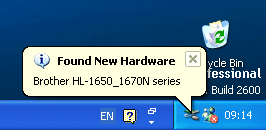
-
Nun wird der passende Treiber auf Ihrem Windows Server 2003 Server-PC installiert. Nach der Installation sehen Sie folgendes:
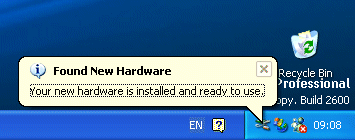
-
Die Installation ist erfolgreich abgeschlossen.
Sie können nun mit Ihrem Windows Server 2003 auf Ihrem Brother Gerät drucken.
Für Netzwerkanwender (TCP/IP):
Installieren Sie den Treiber mit Hilfe der Funktion 'Neuer Drucker'. Die benötigten Eingaben finden Sie unten:
- Klicken Sie=>Drucker und Faxgeräte=>Neuer Drucker.
- Klicken Sie "Weiter".
- Wählen Sie "Lokal angeschlossener Drucker", entfernen Sie den Auswahlhaken "Plug and Play Drucker" und klicken Sie "Weiter".
- Klicken Sie "Weiter".
- Selektieren Sie "Brother" als Hersteller und wählen Sie das passende Modell. Klicken Sie "Weiter".
- Geben Sie den Druckernamen ein und klicken Sie "Weiter".
- Klicken Sie "Weiter".
- Wählen Sie "Ja" um die Testseite auszudrucken. Klicken Sie "Weiter".
- Klicken Sie "Fertigstellen".
Sie können nun mit Ihrem Windows Server 2003 auf Ihrem Brother Gerät drucken.
Verwendung eines Alternativtreibers
Falls Sie nicht den 'Windows XP Treiber mit dem zugehörigen Patch verwenden möchten, können Sie einen Alternativtreiber verwenden.
In der folgenden Liste finden Sie kompatible Modelle:
| Model | Alternativtreibers |
| HL-1440 | HL-1240 |
| HL-1450 | HL-1250 |
| HL-1470N | HL-1270N |
| HL-7050/HL-7050N | HL-2460 |
| HL-5040 | HL-1250 |
| HL-5050 | HL-1250 |
| HL-5070N | HL-1270N |
| Alle Laser FAX/MFC Modelle | HL-720 |
Für den Brother HL-5070N Drucker können Sie den Treiber des HL-1270N verwenden.
Installieren Sie den Treiber mit dem Assistenten "Neuer Drucker" folgen Sie den Anweisung auf dem Bildschirm. Für eine Anleitung, Klicken Sie hier.
Relevante Modelle
DCP-4020C, HL-1030, HL-1230, HL-1240, HL-1250, HL-1270N, HL-1430, HL-1440, HL-1450, HL-1470N, HL-1650, HL-1670N, HL-1850, HL-1870N, HL-2460, HL-2600CN, HL-3260N, HL-3450CN, HL-4000CN, HL-5030, HL-5040, HL-5050, HL-5070N, HL-7050, HL-7050N, MFC-4820C, MFC-580, MFC-590, MFC-890, MFC-9030, MFC-9070, MFC-9160, MFC-9180, MFC-9660, MFC-9760, MFC-9880
